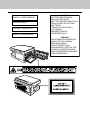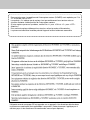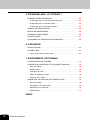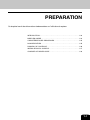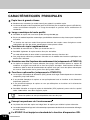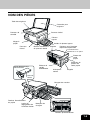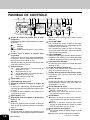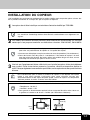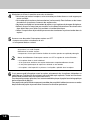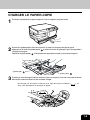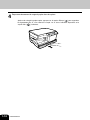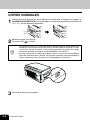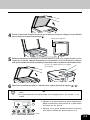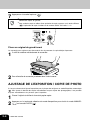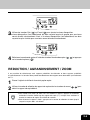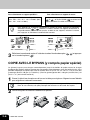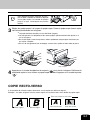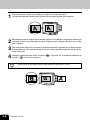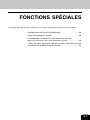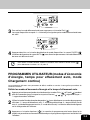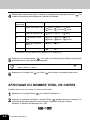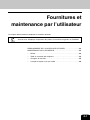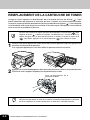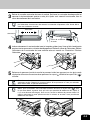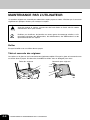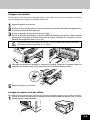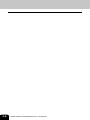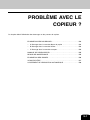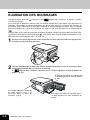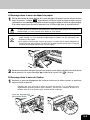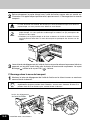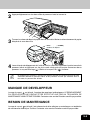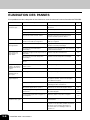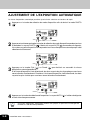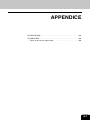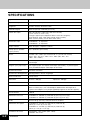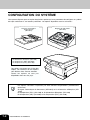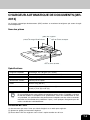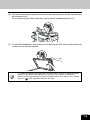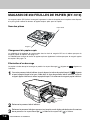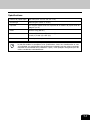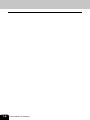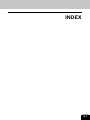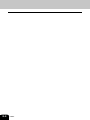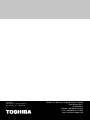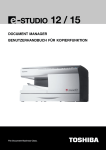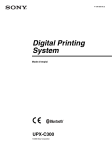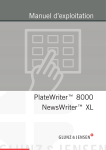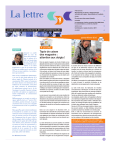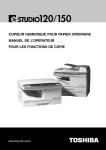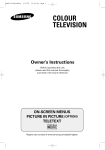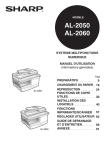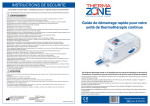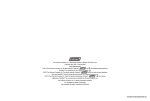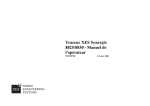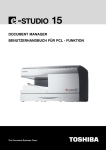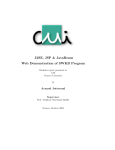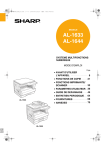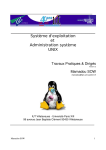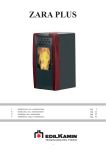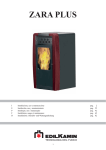Download Télécharger la notice
Transcript
-STUDIO 12 / 15 COPIEUR NUMERIQUE POUR PAPIER ORDINAIRE MANUEL DE L’OPERATEUR POUR LES FONCTIONS DE COPIE The Document Business Class. CLASS 1 LASER PRODUCT LASER KLASSE 1 LUOKAN 1 LASERLAITE KLASS 1 LASERAPPARAT VAROITUS! LAITTEEN KÄYTTÄMINEN MUULLA KUIN TÄSSÄ KÄYTTÖOHJEESSA MAINITULLA TAVALLA SAATTAA ALTISTAA KÄYTTÄJÄN TURVALLISUUSLUOKAN 1 YLITTÄVÄLLE NÄKYMÄTTÖMÄLLE LASERSÄTEILYLLE. VARNING OM APPARATEN ANVÄNDS PÅ ANNAT SÄTT ÄN I DENNA BRUKSANVISNING SPECIFICERATS, KAN ANVÄNDAREN UTSÄTTAS FÖR OSYNLIG LASERSTRÅLNING, SOM ÖVERSKRIDER GRÄNSEN FÖR LASERKLASS 1. Dans certains pays, les positions de l’interrupteur secteur (POWER) sont repérées par “I” et “O“ au lieu de “ON” et “OFF”. Le symbole «O« indique que le copieur n’est pas entièrement hors tension mais en situation d’attente à cette position de l’interrupteur secteur. Si votre copieur porte ces symboles, veuillez lire «I» pour «ON» et «O « pour «OFF». Attention ! Pour mettre le copieur réellement hors tension, retirez le cordon d’alimentation. La prise murale doit être installée près de l’appareil et être facilement accessible. L’étiquette avec le marquage CE est apposée sur un appareil si les directives décrites dans la phrase sus-mentionnée sont applicables à ce produit. (Cette phrase ne s’applique pas à certains pays où les directives sus-mentionnées ne sont pas requises.) TABLE DES MATIERES 1. PREPARATION INTRODUCTION ............................................................................................. 1-2 MISES EN GARDE .......................................................................................... 1-3 CARACTÉRISTIQUES PRINCIPALES ........................................................... 1-4 NOM DES PIÈCES .......................................................................................... 1-5 PANNEAU DE CONTROLE ............................................................................ 1-6 INSTALLATION DU COPIEUR ........................................................................ 1-7 CHARGER LE PAPIER-COPIE ...................................................................... 1-9 2. FAIRE DES COPIES COPIES NORMALES ...................................................................................... 2-2 – Placer un original de grand format ............................................................. 2-4 AJUSTAGE DE L’EXPOSITION / COPIE DE PHOTO ..................................... 2-4 REDUCTION / AGRANDISSEMENT / ZOOM ................................................ 2-5 COPIE AVEC LE BYPASS (y compris papier spécial) .................................. 2-6 COPIE RECTO-VERSO .................................................................................. 2-7 3. FONCTIONS SPÉCIALES DESCRIPTION DES FONCTIONS SPECIALES ............................................ 3-2 MODE D’ECONOMIE DE TONER .................................................................. 3-2 PROGRAMMES UTILISATEUR (modes d’économie d’énergie, temps pour effacement auto, mode Chargement continu) ................................................................................. 3-3 – Définir les modes d’économie d’énergie et le temps d’effacement auto. . 3-3 AFFICHAGE DU NOMBRE TOTAL DE COPIES ............................................ 3-4 4. FOURNITURES ET MAINTENANCE PAR L’UTILISATEUR REMPLACEMENT DE LA CARTOUCHE DE TONER .................................. 4-2 MAINTENANCE PAR L’UTILISATEUR ........................................................... 4-4 – Boîtier ......................................................................................................... 4-4 – Table et couvercle des originaux .............................................................. 4-4 – Chargeur de transfert ................................................................................ 4-5 – Lorsque le copieur n’est pas utilisé .......................................................... 4-5 1 5. PROBLÈME AVEC LE COPIEUR ? ELIMINATION DES BOURRAGES . . . . . . . . . . . . . . . . . . . . . . . . . . . . . . . 5-2 – A Bourrage dans la zone de départ du papier . . . . . . . . . . . . . . . . . . 5-3 – B Bourrage dans la zone de fixation . . . . . . . . . . . . . . . . . . . . . . . . . . 5-3 – C Bourrage dans la zone de transport . . . . . . . . . . . . . . . . . . . . . . . . . 5-4 MANQUE DE DEVELOPPEUR . . . . . . . . . . . . . . . . . . . . . . . . . . . . . . . . . 5-5 BESOIN DE MAINTENANCE . . . . . . . . . . . . . . . . . . . . . . . . . . . . . . . . . . . 5-5 ELIMINATION DES PANNES . . . . . . . . . . . . . . . . . . . . . . . . . . . . . . . . . . . 5-6 VOYANTS D’ÉTAT . . . . . . . . . . . . . . . . . . . . . . . . . . . . . . . . . . . . . . . . . . . . 5-7 AJUSTEMENT DE L’EXPOSITION AUTOMATIQUE . . . . . . . . . . . . . . . . . 5-8 6. APPENDICE SPECIFICATIONS . . . . . . . . . . . . . . . . . . . . . . . . . . . . . . . . . . . . . . . . . . . . 6-2 FOURNITURES . . . . . . . . . . . . . . . . . . . . . . . . . . . . . . . . . . . . . . . . . . . . . 6-3 – Types et formats du papier-copie . . . . . . . . . . . . . . . . . . . . . . . . . . . . . 6-3 7. EQUIPEMENTS OPTIONNELS CONFIGURATION DU SYSTÈME . . . . . . . . . . . . . . . . . . . . . . . . . . . . . . . 7-2 CHARGEUR AUTOMATIQUE DE DOCUMENTS (MR-2013) . . . . . . . . . . 7-3 – Nom des pièces . . . . . . . . . . . . . . . . . . . . . . . . . . . . . . . . . . . . . . . . . . 7-3 – Spécifications . . . . . . . . . . . . . . . . . . . . . . . . . . . . . . . . . . . . . . . . . . . . 7-3 – Utilisation de l’ADF . . . . . . . . . . . . . . . . . . . . . . . . . . . . . . . . . . . . . . . . 7-3 – Mode Chargement continu . . . . . . . . . . . . . . . . . . . . . . . . . . . . . . . . . . 7-4 – Bourrage dans l’ADF . . . . . . . . . . . . . . . . . . . . . . . . . . . . . . . . . . . . . . 7-4 MAGASIN DE 250 FEUILLES DE PAPIER (MY-1019) . . . . . . . . . . . . . . . 7-6 – Nom des pièces . . . . . . . . . . . . . . . . . . . . . . . . . . . . . . . . . . . . . . . . . . 7-6 – Chargement du papier-copie . . . . . . . . . . . . . . . . . . . . . . . . . . . . . . . . 7-6 – Elimination d’un bourrage . . . . . . . . . . . . . . . . . . . . . . . . . . . . . . . . . . 7-6 – Spécifications . . . . . . . . . . . . . . . . . . . . . . . . . . . . . . . . . . . . . . . . . . . . 7-7 INDEX 2 TABLE DES MATIERES PREPARATION Ce chapitre fournit des informations fondamentales sur l’utilisation du copieur. INTRODUCTION . . . . . . . . . . . . . . . . . . . . . . . . . . . . . . . . . . . . . . . . . . . . . . 1-2 MISES EN GARDE . . . . . . . . . . . . . . . . . . . . . . . . . . . . . . . . . . . . . . . . . . . . 1-3 CARACTÉRISTIQUES PRINCIPALES . . . . . . . . . . . . . . . . . . . . . . . . . . . . . 1-4 NOM DES PIÈCES . . . . . . . . . . . . . . . . . . . . . . . . . . . . . . . . . . . . . . . . . . . . 1-5 PANNEAU DE CONTROLE . . . . . . . . . . . . . . . . . . . . . . . . . . . . . . . . . . . . . 1-6 INSTALLATION DU COPIEUR . . . . . . . . . . . . . . . . . . . . . . . . . . . . . . . . . . . 1-7 CHARGER LE PAPIER-COPIE . . . . . . . . . . . . . . . . . . . . . . . . . . . . . . . . . . 1-9 1-1 INTRODUCTION Ce copieur a été conçu afin que son utilisation soit facile et intuitive, tout en nécessitant un minimum d’espace. Pour profiter de toutes les fonctions du copieur, familiarisez-vous avec ce manuel et le copieur. Gardez ce manuel à portée de la main afin de pouvoir le consulter rapidement en cas de besoin. Il est possible d’utiliser ce copieur en tant qu’imprimante laser ou télécopieur en installant les options correspondantes. Toutefois, ce manuel ne décrit que les fonctions de copie. Les fonctions d’impression et de télécopie sont décrites dans d’autres manuels. Conventions utilisées dans ce manuel Dans ce manuel, les icônes suivantes sont employées pour fournir à l’utilisateur des informations pertinentes sur l’utilisation du copieur. Avertit l’utilisateur qu’il pourrait se blesser ou abîmer le copieur s’il ne suit pas correctement les indications de cet avis de danger. Prévient l’utilisateur qu’il pourrait abîmer le copieur ou un de ses éléments s’il ne suit pas correctement les indications de cette mise en garde. Les notes fournissent des informations relatives au copieur concernant les spécifications, les fonctions, les performances, l’utilisation et d’autres informations qui peuvent être utiles à l’opérateur. Signale qu’une lettre est affichée sur l’écran. Références aux séries AB (métriques) et aux séries anglo-saxonnes (pouces). Lorsqu’il est fait référence aux formats et aux grammages du papier, les valeurs pour les séries en “pouces” sont inscrites entre parenthèses. Par exemple : Page 6-3 ———————————— 52 à 130 g/m2 (14 lbs. à 34,5 lbs.) Page 6-4 ———————————— A4 (8-1/2" x 11") 1-2 PREPARATION MISES EN GARDE Suivez les mises en garde ci-dessous lors de l’utilisation du copieur. ● La zone de fixation est brûlante. Faites attention lorsque vous enlevez du papier bloqué dans cette zone. ● Ne regardez pas directement la source lumineuse, cela pourrait vous causer une lésion oculaire. Ne mettez pas rapidement le copieur hors et sous tension. Après l’avoir mis hors tension, attendez 10 à 15 secondes avant de le remettre sous tension. ● ● Le copieur doit être hors tension avant d’installer une option ou un consommable. ● Installez le copieur sur une surface stable et plane. ● N’installez pas le copieur dans un endroit humide ou poussiéreux. ● En cas d’inutilisation prolongée du copieur, p. ex. pendant la période des congés, éteignez le copieur et retirez le cordon d’alimentation de la prise secteur. ● En cas de déplacement du copieur, assurez-vous d’avoir éteint le copieur et d’avoir retiré le cordon d’alimentation de la prise secteur. ● Ne recouvrez pas le copieur avec une enveloppe anti-poussière, un vêtement ou un film plastique lorsque le copieur est sous tension, car cela peut entraver l’évacuation de chaleur et endommager le copieur. ● L’utilisation de moyens de contrôle ou l’exécution de procédures ou de réglages autres que ceux spécifiés dans ce manuel peuvent entraîner une exposition à des rayonnements dangereux. Mises en garde au sujet du laser Longueur d’onde 770 nm - 795 nm Temps des impulsions 11.82 µs/7 mm Puissance émise 0.17 mW ± 0.01 mW Marques déposées PCL est une marque de la société Hewlett-Packard. Toutes les autres marques et copyrights appartiennent à leurs propriétaires respectifs. 1-3 CARACTÉRISTIQUES PRINCIPALES Copie laser à grande vitesse ● Seulement 9,6 secondes (en mode normal) pour obtenir la première copie. ● La vitesse de copie est de 15 copies/mn (pour l’e-STUDIO15), de 12 copies/mn (pour l’e-STUDIO12), valeurs parfaitement adaptées à un usage bureautique et garantes d’une amélioration du rendement. Image numérique de haute qualité ● Possibilité de copie avec une haute qualité d’image de 600 ppp. ● En plus du mode d’exposition automatique, possibilité de sélectionner cinq niveaux pour l’exposition manuelle. ● La fonction de copie en mode Photo permet d’obtenir des copies nettes d’originaux tramés sophistiqués tels que des photos monochromes et des photos couleur. Fonctions de copie supplémentaires ● Possibilité de zoom de 50% à 200% par incréments de 1%. ● Possibilité également de copie continue d’au plus 99 feuilles. ● Le mode d’économie de toner réduit la consommation de toner d’environ 10%. ● Des programmes utilisateur permettent d’installer ou de modifier des fonctions spécifiques aux besoins de l’utilisateur. Numériser une fois / Imprimer de nombreuses fois (uniquement e-STUDIO15) ● Le copieur est équipé d’un tampon mémoire d’une page. Cette mémoire permet au copieur de numériser un original une seule fois et d’en faire jusqu’à 99 copies. Cette fonction améliore le rendement, réduit le bruit de fonctionnement du copieur ainsi que l’usure des pièces mécaniques du scanner. Cette fonction est le garant d’une plus grande fiabilité. Fonctions optionnelles (uniquement e-STUDIO15). ● Un chargeur automatique de documents (ADF) permet de charger automatiquement un document comportant jusqu’à 30 feuilles. ● Il est possible d’employer le copieur en tant qu’imprimante laser en installant un kit d’extension imprimante optionnel. ● Il est possible d’employer le copieur en tant que télécopieur en installant un kit d’extension télécopieur optionnel. ● Possibilité d’installer un magasin papier de 250 feuilles (PFU) optionnel, portant ainsi la capacité totale à 500 feuilles avec deux magasins papier. Toutes les options ne sont pas disponibles dans tous les pays. Concept respectueux de l’environnement ● Le plateau de sortie des copies est intégré dans le copieur pour réduire la place nécessaire. ● Les modes de préchauffage et d’arrêt automatique permettent de réduire la consommation d’énergie en mode Attente. L’e-STUDIO12 est équipé en standard de la fonction d’impression GDI. 1-4 PREPARATION NOM DES PIÈCES Table des originaux Couvercle pour originaux Panneau de contrôle Panneau latéral Plateau bypass Magasin papier Guides du plateau bypass Panneau frontal Bouton d’ouverture du panneau latéral Poignée Panneau pour l’interface imprimante optionnelle Le kit d’extension imprimante est en option. Plateau de sortie papier Levier de dégagement de la cartouche de toner Embase du cordon d’alimentation Extension du plateau de sortie papier Interrupteur secteur Poignée Cartouche de toner Chargeur de transfert Rouleau d’entraînement du papier Levier de dégagement de l’unité de fixation Nettoyeur du chargeur Tambour photoconducteur 1-5 PANNEAU DE CONTROLE Touche de sélection et voyants pour le mode d’exposition A utiliser pour sélectionner séquentiellement les modes d’exposition : : AUTO : MANUEL : PHOTO Le mode sélectionné est signalé par un voyant allumé. (p. 2-5) doit être installé afin d’employer le copieur comme imprimante. Touches Clair et Foncé, et voyants pour l’exposition A utiliser pour ajuster le niveau d’exposition MANUEL ou PHOTO. Le niveau d’exposition sélectionné est signalé par un voyant allumé. (p. 2-5) A utiliser pour démarrer et terminer l’installation d’un programme utilisateur. (p. 3-3) Voyant DONNEES (1) Indique que l’imprimante reçoit ou traite des données à imprimer. Le kit d’extension PCL optionnel doit être installé afin d’employer le copieur comme imprimante. Voyants d’alarme : Voyant demandant le remplacement du développeur (p. 5-5) : Voyant Bourrage (p. 5-2) : Voyant demandant le remplacement de la cartouche de toner (p. 4-2) : Voyant Maintenance (p. 5-5) (1) Touche de sélection et voyant du rapport de zoom A utiliser pour sélectionner séquentiellement les rapports d’agrandissement/réduction prédéfinis pour les copies. Le rapport de zoom sélectionné est signalé par un voyant allumé. (p. 2-6) Voyant Zoom (p. 2-6) Touche pour afficher le rapport (%) de zoom des copies (p. 2-5) Afficheur Affiche la quantité de copies spécifiée, le rapport de zoom, le code du programme utilisateur et les codes d’erreur. Voyant EN LIGNE Est allumé lorsque la machine est employée en tant qu’imprimante. Le kit d’extension imprimante optionnel 1-6 PREPARATION Voyant Economie d’énergie Est allumé lorsque le copieur est en mode Economie d’énergie. (p. 3-2) Touche de sélection de magasin A utiliser pour sélectionner l’alimentation papier (magasin ou plateau bypass). (p. 2-7) Voyants de localisation de l’alimentation papier Sont allumés pour signaler l’alimentation papier sélectionnée Touches de zoom Voyant ADF (p. 7-4) (1) Voyant Bourrage ADF (p. 7-4) Touche EN LIGNE Pour commuter les modes En ligne et Hors ligne lorsque le kit d’extension PCL a été installé et qu’une imprimante PCL est employée. Pour commuter les modes En ligne et Hors ligne lorsque le kit d’extension GDI a été installé et qu’une imprimante GDI est employée. A utiliser pour sélectionner un rapport de réduction ou d’agrandissement compris entre 50 et 200% par incrément de 1%. (p. 2-5) Touches Nombre de copies ● A utiliser pour sélectionner le nombre de copies désirées (1 à 99). (p. 2-5) ● A utiliser pour entrer des données pour les programmes utilisateur. (p. 3-3) Touche Effacer ● Appuyer sur cette touche pour effacer l’afficheur ou pour terminer une opération de copie en cours. (p. 2.3) ● Appuyer et maintenir enfoncée cette touche pendant le mode Attente pour afficher le nombre total de copies faites à ce jour. (p. 3-4) Touche Imprimer et voyant Prêt ● Il est possible de faire des copies lorsque ce voyant est allumé. ● A utiliser pour installer un programme utilisateur. (1) Sauf pour l’e-STUDIO12 INSTALLATION DU COPIEUR Une installation non conforme peut endommager le copieur. Veuillez tenir compte des points suivants lors de la première installation et à chaque fois que le copieur est déplacé. 1 Le copieur devrait être installé par un technicien d’entretien habilité par TOSHIBA. Les matériaux d’emballage doivent être éliminés conformément aux règlements en vigueur. 2 Pour obtenir les meilleurs résultats possibles, cette machine doit être branchée sur une ligne secteur qui lui est propre et conforme aux indications suivantes : 220-240 VAC, 50 Hz/60 Hz 1. L’utilisation d’autres appareils ou équipements sur la même ligne que celle du copieur peut nuire aux performances du copieur et à la qualité des copies. 2. Assurez-vous d’employer une prise murale avec terre de protection (à 3 conducteurs). 3. Dans des locaux avec des prises à 2 conducteurs, il faut mettre le copieur à la terre pour des raisons de sécurité. Ne jamais utiliser une conduite de gaz ou d’eau, ou tout autre objet ne convenant pas pour la mise à la terre. 3 Une fois que l’emplacement idoine a été choisi pour installer le copieur, évitez de le déplacer trop souvent. Evitez toute chaleur excessive, poussière, vibration et exposition directe au soleil. Prévoyez également une ventilation particulière, car le copieur émet une quantité minime d’ozone. De la condensation peut se former à l’intérieur du copieur s’il est déplacé d’une pièce froide à une pièce chaude. L’utilisation dans cette situation causera des dysfonctionnements et des copies de piètre qualité. Laissez le copieur à la température ambiante pendant au moins 2 heures avant de l’utiliser. 1. Conditions ambiantes recommandées pour l’utilisation du copieur : • Température : 10~30 °C • Humidité : 20~85 % HR 2. Pour garantir un fonctionnement optimal, laissez un espace libre d’au moins 10 cm sur la gauche et la droite et de 20 cm à l’arrière (voir l’illustration ci-dessous). 20 cm (8") 20 cm (8") 10 cm (4") 10 cm (4") Le copieur doit être installé à proximité d’une prise de courant facilement accessible. 1-7 4 Manipulez et utilisez la machine avec soin et attention. • Ne laissez pas tomber le copieur, ne le soumettez pas à des chocs ou ne le cognez pas contre un objet. • Ne touchez pas le tambour photoconducteur (surface verte). Des éraflures ou des traces de saleté sur le tambour causeront des copies sales. • Ne placez pas d’objet sur les cassettes de papier ou sur le plateau du chargeur d’originaux. • Veillez à ce que l’on ne puisse pas marcher sur le câble d’alimentation ni le coincer entre deux objets durs pour éviter tout accident ou incident électrique. • Veillez à ce qu’aucun objet métallique comme des trombones ne puisse tomber dans le copieur. 5 Assurez-vous de mettre l’interrupteur secteur sur OFF • lorsque vous quittez votre bureau le soir. • si une panne secteur survient. Avant de mettre l’interrupteur secteur sur OFF, assurez-vous que le cycle de la machine est parvenu à un arrêt complet. Débranchez le cordon secteur : • lorsque vous n’avez pas l’intention d’utiliser la machine pendant une période prolongée. Mettez immédiatement l’interrupteur secteur sur OFF et appelez le service Entretien : • si le copieur émet un bruit inhabituel. • si les panneaux extérieurs du copieur deviennent exceptionnellement chauds. • si une pièce quelconque du copieur est abîmée ou est tombée. • si le copieur a été exposé à la pluie ou si un liquide a pénétré dans le copieur. 6 1-8 Il est recommandé d’employer avec le copieur uniquement des fournitures fabriquées ou spécifiées par Toshiba afin de maintenir une qualité de copie optimale. Toutes les fournitures doivent être stockées dans un endroit sec et frais. Pour des performances optimales, il est recommandé d’employer du papier bond xérographique de haute qualité de 80 g/m². Des papiers de qualité inférieure peuvent posséder des propriétés inhérentes comme un excès de poussière de papier et peuvent être la cause d’un entretien prématuré. PREPARATION CHARGER LE PAPIER-COPIE 1 Soulevez la poignée du magasin papier et tirez le magasin jusqu’en butée. 2 Ajustez les guides-papier dans le magasin à la largeur et longueur du papier-copie. Appuyez sur le levier du guide-papier et faites coulisser le guide pour qu’il corresponde à la largueur du papier. Déplacez le guide-papier à l’emplacement approprié marqué sur le fond du magasin. guide-papier guide-papier 3 Eventez la rame de papier-copie et insérez-la dans le magasin. Assurez-vous que les bords des feuilles soient en dessous des crochets d’angle. Ne chargez pas de papier au-dessus de la ligne de hauteur maximale ( sinon, cela provoquera un bourrage de papier. ), car 1-9 4 Repoussez doucement le magasin papier dans le copieur. Après avoir chargé le papier-copie, appuyez sur la touche Effacer ( ) pour supprimer le clignotement du “P” sans relancer la copie. Le “P” dans l’afficheur disparaîtra et le ) s’allumera. voyant Prêt ( 1-10 PREPARATION FAIRE DES COPIES Ce chapitre décrit les fonctions de copie fondamentales et quelques autres fonctions de copie utilisant le bypass. COPIES NORMALES . . . . . . . . . . . . . . . . . . . . . . . . . . . . . . . . . . . . . . . . . 2-2 – Placer un original de grand format . . . . . . . . . . . . . . . . . . . . . . . . . . . . . 2-4 AJUSTAGE DE L’EXPOSITION / COPIE DE PHOTO . . . . . . . . . . . . . . . . 2-4 REDUCTION / AGRANDISSEMENT / ZOOM . . . . . . . . . . . . . . . . . . . . . . 2-5 COPIE AVEC LE BYPASS (y compris papier spécial) . . . . . . . . . . . . . . . 2-6 COPIE RECTO-VERSO . . . . . . . . . . . . . . . . . . . . . . . . . . . . . . . . . . . . . . . 2-7 2-1 COPIES NORMALES 1 Assurez-vous que le papier au format désiré est installé dans le magasin. Voir page 1-9, CHARGER LE PAPIER-COPIE. En cas de copie sur un papier plus grand que le format A4 (81/2" x 11"), sortez l’extension de plateau. 2 Mettez le copieur sous tension. Le voyant Prêt ( ) s’allume. 3 2-2 ● Le copieur passera en un mode d’économie d’énergie lorsque la durée définie s’est écoulée sans qu’une copie ait été faite après la dernière opération de copie ou après la mise sous tension du copieur. Il est possible de modifier les options des modes d’économie d’énergie. Voir page 3-3, PROGRAMMES UTILISATEUR ● Le copieur reprendra les valeurs des réglages initiaux au bout d’une durée prédéfinie après que la dernière copie a été faite. Il est possible de modifier cette durée prédéfinie (temps d’effacement auto). Voir page 3-3, PROGRAMMES UTILISATEUR Ouvrez le couvercle pour originaux. FAIRE DES COPIES 4 Placez l’original face à copier vers le bas sur la table pour originaux. Alignez-le avec l’échelle pour originaux et le repère de centrage ( ). 5 Refermez doucement le couvercle. En cas de copie d’un livre, d’un original froissé ou d’un original qui a été plié, appuyez légèrement sur le couvercle. Si le couvercle pour originaux n’est pas correctement fermé, les copies peuvent être floues ou présenter des bandes noires. échelle pour originaux repère Un livre, un original froissé ou un original qui a été plié 6 Définissez le nombre de copies à l’aide des deux touches Nombre de copies ( , ). ● Appuyez sur la touche Effacer ( erreur. ● Il est possible de faire une copie unique avec le réglage initial, c.-à-d. lorsque «1» est affiché. nombre des dizaines ) pour effacer un nombre si vous avez fait une ● Appuyez sur la touche Nombre de copies de droite pour définir le nombre des unités entre 0 et 9. Cette touche ne change pas les dizaines. ● Appuyez sur la touche Nombre de copies de gauche pour définir le nombre des dizaines entre 1 et 9. nombre des unités 2-3 7 Appuyez sur la touche Imprimer ( ). ● Pour afficher le nombre de copies faites en une seule passe, appuyez sur la touche Nombre de copies de gauche. ● Pour arrêter la copie au milieu d’une opération de copie, appuyez sur la touche Effacer ( ). L’opération de copie s’arrêtera et le nombre affiché sera remis à «1». Placer un original de grand format Le couvercle pour originaux peut être enlevé afin de permettre la copie d’objets importants. 1 Il suffit de soulever verticalement le couvercle. 2 Pour réinstaller le couvercle, procédez dans l’ordre inverse. AJUSTAGE DE L’EXPOSITION / COPIE DE PHOTO Il n’est pas nécessaire d’ajuster l’exposition pour la plupart des originaux en mode Exposition automatique ( ). Pour ajuster la densité des copies manuellement ou pour copier des photographies, il est possible d’ajuster manuellement cinq niveaux pour l’exposition 1 2 2-4 Placez l’original et vérifiez le format du papier-copie. Appuyez sur la touche de sélection du mode d’exposition pour choisir le mode MANUEL ( ) ou le mode PHOTO ( ). FAIRE DES COPIES 3 Utilisez les touches Clair ( ) ou Foncé ( ) pour ajuster le niveau d’exposition. Si le niveau d’exposition 2 est sélectionné, les deux voyants les plus à gauche pour ce niveau seront allumés simultanément. Ainsi, si le niveau d’exposition 4 est sélectionné, les deux voyants les plus à droite pour ce niveau seront allumés simultanément. 4 Définissez le nombre de copies à l’aide des touches Nombre de copies ( sur la touche Imprimer ( ). , ) et appuyez REDUCTION / AGRANDISSEMENT / ZOOM Il est possible de sélectionner trois rapports prédéfinis de réduction et deux rapports prédéfinis d’agrandissement. La fonction Zoom permet de sélectionner des rapports entre 50 et 200% par incréments de 1%. 1 2 Placez l’original et vérifiez le format du papier-copie. Utilisez la touche de sélection du rapport de copie et/ou les touches de zoom ( choisir le rapport de copie désiré. , ) pour ● Pour vérifier une valeur de zoom sans en modifier le rapport, appuyez et maintenez enfoncée la touche d’affichage du rapport de copie (%). Lorsque vous relâchez la touche, le nombre de copies est affiché de nouveau. ● Pour restaurer le rapport à 100%, appuyez sur la touche de sélection du zoom jusqu’à ce que le voyant 100% soit allumé. 2-5 Pour sélectionner un rapport prédéfini : Les rapports de réduction et d’agrandissement sont : 50%, 70%, 81%, 141% et 200% (50%, 64%, 78%, 129% et 200%) Pour sélectionner un rapport de zoom : Lorsque vous appuyez sur une touche de zoom ou ), le voyant ZOOM ( ) est allumé et le ( rapport de zoom est visible sur l’afficheur. Pour diminuer ou augmenter rapidement le rapport de zoom, appuyez et maintenez enfoncée la touche ou . Toutefois, la valeur s’arrêtera aux rapports de réduction et d’agrandissement prédéfinis. Pour passer au-delà de ces rapports, relâchez la touche puis appuyez et maintenez-la enfoncée de nouveau. 3 Définissez le nombre de copies à l’aide des touches Nombre de copies ( sur la touche Imprimer ( ). , ) et appuyez COPIE AVEC LE BYPASS (y compris papier spécial) Le (plateau) bypass peut charger automatiquement jusqu’à 50 feuilles de papier normal et charger également des papiers spéciaux comme des transparents et des étiquettes, mais une feuille à la fois. Il est possible d’employer du papier-copie avec les formats A6 à A4 (3-1/2" x 5-1/2" à 8-1/2" x 14") et avec des grammages de 52 à 130 g/m² (14 à 34,5 lbs.). (Pour les grammages de 104 à 130 g/m² (28 à 34,5 lbs.), A4 (8-1/2" x 11") est le format maximal.) 1 Placez l’original face à copier vers le bas sur la table pour originaux. Alignez-le avec l’échelle pour originaux et refermez le couvercle. L’image de l’original doit être plus petite que le papier ou le support utilisé pour la copie. Dans le cas contraire, cela peut provoquer des bavures sur les bords des copies. 2 2-6 Ouvrez le bypass et basculez l’extension du plateau. FAIRE DES COPIES Pour refermer le bypass, exécutez le point 1 puis le point 2 illustrés ci-contre et appuyez sur les plots ronds sur la droite du plateau jusqu’à ce qu’il s’encliquette en position fermée. 3 Réglez les guides-papier à la largeur du papier-copie. Placez le papier-copie (face à copier vers le bas) entièrement sur le bypass. ● Le papier doit être entraîné par son côté étroit (largeur). ● Les transparents, les étiquettes et les autres papiers spéciaux doivent être placés un à un sur le bypass. ● En cas de copie sur des transparents, retirez rapidement chaque copie. Ne laissez pas les copies s’empiler. ● En cas de chargement d’une enveloppe, assurez-vous qu’elle est bien droite et plane. côté à copier 4 Appuyez sur la touche de sélection du magasin ( ) pour choisir le bypass. Définissez le nombre de copies si vous utilisez un papier-copie standard. Appuyez sur la touche Imprimer ( ). COPIE RECTO-VERSO Il est possible de faire des copies recto-verso sur ce copieur en utilisant le bypass. Exemple : Les deux originaux suivants seront copiés sur les deux faces d’une feuille de papier-copie. Face vers haut down ou vers le bas Face up orleface Face up Face vers le haut Premier original First original Face down Face vers le bas Secondoriginal original Second 2-7 1 Placez le premier original sur la table pour originaux et faites une copie. La première copie peut être faite en utilisant soit le magasin papier soit le bypass. 2 Remplacez le premier original par le second original sur la table pour originaux et refermez le couvercle. Assurez-vous de placer les deux originaux avec la même orientation sur la table pour originaux. 3 Pour une reliure façon bloc, retournez la première copie de la gauche vers la droite comme illustré ci-dessous. Pour une reliure façon livre, retournez la première copie du haut vers le bas (sans illustration). 4 Chargez la première copie dans le bypass ( magasin ( ) pour choisir le bypass. ). Appuyez sur la touche de sélection du Assurez-vous de ne charger qu’une seule feuille de papier-copie à la fois. B 2-8 FAIRE DES COPIES FONCTIONS SPÉCIALES Ce chapitre décrit les fonctions spéciales de ce copieur. Utilisez ces fonctions en cas de besoin. DESCRIPTION DES FONCTIONS SPECIALES . . . . . . . . . . . . . . . . . . . . 3-2 MODE D’ECONOMIE DE TONER . . . . . . . . . . . . . . . . . . . . . . . . . . . . . . . 3-2 PROGRAMMES UTILISATEUR (modes d’économie d’énergie, temps pour effacement auto, mode Chargement continu) . . . . . . . . . . . . 3-3 – Définir les modes d’économie d’énergie et le temps d’effacement auto.3-3 AFFICHAGE DU NOMBRE TOTAL DE COPIES . . . . . . . . . . . . . . . . . . . . 3-4 3-1 DESCRIPTION DES FONCTIONS SPECIALES Mode d’économie de toner Réduit la consommation de toner d’environ 10%. Modes d’économie d’énergie (page 3-3) Le copieur dispose de deux modes d’économie d’énergie : le mode de préchauffage et le mode d’arrêt automatique ● Mode de préchauffage Lorsque le copieur passe en mode de préchauffage, le voyant d’économie d’énergie ( ) s’allume et les autres voyants restent inchangés, allumés ou éteints. Dans cette situation, le fixateur dans le copieur est maintenu à un bas niveau de température, économisant ainsi de l’énergie. Pour copier à partir du mode de préchauffage, effectuez les sélections désirées pour copier et appuyez sur la touche Imprimer ( ● ) en utilisant la procédure normale de copie. Mode d’arrêt automatique Lorsque le copieur passe en mode d’arrêt automatique, le voyant d’économie d’énergie ( ) s’allume et les autres voyants s’éteignent. Le mode d’arrêt automatique économise plus d’énergie que le mode de préchauffage, mais il nécessite plus de temps avant de démarrer une copie. Pour copier à partir du mode d’arrêt automatique, appuyez sur la touche Imprimer ( pour copier et appuyez sur la touche Imprimer ( ). Puis effectuez les sélections désirées ) en utilisant la procédure normale de copie. Effacement auto (page 3-3) Le copieur repasse aux réglages initiaux au bout d’une durée prédéfinie après que la dernière copie a été faite. Il est possible de modifier cette durée prédéfinie (temps d’effacement auto). MODE D’ECONOMIE DE TONER 3-2 1 Appuyez sur la touche de sélection du mode d’exposition pour choisir le mode MANUEL ( ). 2 Appuyez et maintenez enfoncée la touche de sélection du mode d’exposition pendant environ 5 secondes. Le voyant MANUEL ( ) s’éteint et le voyant PHOTO ( ) commencera à clignoter. Le voyant d’exposition marqué “5” s’allumera pour signaler que le mode standard pour le toner est actif. FONCTIONS SPÉCIALES 3 Pour activer le mode d’économie de toner, appuyez sur la touche Clair ( ). Le voyant d’exposition marqué «1» s’allumera pour signaler que le mode d’économie de toner est actif. 4 Appuyez deux fois sur la touche de sélection de mode d’exposition. Le voyant PHOTO ( ) s’arrêtera de clignoter et le voyant AUTO ( ) sera allumé en permanence. Le mode d’économie de toner est désormais actif. Pour revenir au mode standard, répétez la procédure mais utilisez la touche Foncé ( pour sélectionner le niveau «5» au point 3. ) PROGRAMMES UTILISATEUR (modes d’économie d’énergie, temps pour effacement auto, mode Chargement continu) Les programmes utilisateur vous permettent de définir, modifier ou annuler à votre gré les paramètres de certaines fonctions. Définir les modes d’économie d’énergie et le temps d’effacement auto. 1 Appuyez et maintenez enfoncées simultanément les touches Clair ( ) et Foncé ( ) pendant plus de 5 secondes jusqu’à ce que les voyants d’alarme ( , , et ) clignotent et que «– –» apparaisse dans l’afficheur. 2 Utilisez la touche Nombre de copies de gauche ( ) pour sélectionner un numéro de programme utilisateur (1 : temps d’effacement auto, 2 : mode de préchauffage, 3 : temporisation d’arrêt auto, 4 : mode de chargement continu, 5 : mode d’arrêt auto). Le numéro sélectionné clignote sur le côté gauche de l’afficheur. 3 Appuyez sur la touche Imprimer ( ). Le numéro du programme entré reste allumé et le numéro du paramètre couramment sélectionné pour le programme clignote sur le côté droit de l’afficheur. 3-3 4 Sélectionnez le paramètre désiré à l’aide de la touche Nombre de copies de droite ( numéro du paramètre entré clignote sur la droite de l’afficheur. N° de programme Mode Paramètres 1 Temps effacement auto 0 3 SANS 1 90 sec. 4 2 Mode de préchauffage 0 30 sec. 1 v60 sec. * 2 90 sec. 3 Temporisation d’arrêt auto 0 3 2 min. * 1 30 min. 4 15 min. 120 min. 4 Mode de chargement continu 0 NON * 1 OUI 5 Mode d’arrêt auto 0 NON * 1 OUI 30 sec. * 2 120 sec. 5 5 min. 2 60 min. 5 ). Le 60 sec. 10 sec. Les options usine par défaut sont indiquées par un astérisque (*). 5 Appuyez sur la touche Imprimer ( ). Le numéro sur le côté droit de l’afficheur est allumé en permanence et la valeur entrée est enregistrée. Pour changer la valeur ou choisir un autre mode, appuyez sur la touche Effacer ( copieur retourne au point 2. 6 Appuyez sur la touche Clair ( ) ou Foncé ( ). Le ) pour revenir au mode de copie normal. AFFICHAGE DU NOMBRE TOTAL DE COPIES Procédez comme suivi pour afficher le nombre total de copies. 1 2 3-4 Appuyez sur la touche Effacer ( ) pour remettre l’afficheur à 1. Appuyez et maintenez enfoncée la touche Effacer ( ) pendant environ 5 secondes. Le nombre total de copies apparaît en deux étapes, présentant chacune 3 chiffres. Exemple : le nombre total de copies est 1 234. FONCTIONS SPÉCIALES Fournitures et maintenance par l’utilisateur Ce chapitre décrit comment remplacer la cartouche de toner. Assurez-vous d’employer uniquement des pièces et fournitures originales de TOSHIBA. REMPLACEMENT DE LA CARTOUCHE DE TONER . . . . . . . . . . . . . . . 4-2 MAINTENANCE PAR L’UTILISATEUR . . . . . . . . . . . . . . . . . . . . . . . . . . . . 4-4 – Boîtier . . . . . . . . . . . . . . . . . . . . . . . . . . . . . . . . . . . . . . . . . . . . . . . . . . 4-4 – Table et couvercle des originaux . . . . . . . . . . . . . . . . . . . . . . . . . . . . 4-4 – Chargeur de transfert . . . . . . . . . . . . . . . . . . . . . . . . . . . . . . . . . . . . . . 4-5 – Lorsque le copieur n’est pas utilisé . . . . . . . . . . . . . . . . . . . . . . . . . . 4-5 4-1 REMPLACEMENT DE LA CARTOUCHE DE TONER Lorsque le voyant signalant le remplacement de la cartouche de toner est allumé ( ), il sera bientôt nécessaire de remplacer la cartouche de toner. Procurez-vous une nouvelle cartouche. Lorsque le voyant signalant le remplacement de la cartouche de toner clignote ( ) , il faut remplacer la cartouche de toner avant de pouvoir continuer à faire des copies. Remplacez la cartouche de toner en suivant la procédure ci-dessous. Au cours d’une copie d’un original foncé qui dure longtemps, le voyant Prêt ( ) peut clignoter, le voyant s’allume et le copieur s’arrête même s’il y a assez de toner. Le copieur chargera alors du toner pendant environ 2 minutes et ensuite le voyant Prêt ) sera allumé. Appuyez sur la touche Imprimer ( ) pour relancer la copie. ( 1 Assurez-vous que le bypass est ouvert et ensuite ouvrez le panneau latéral en appuyant sur le bouton d’ouverture de ce panneau. Puis, appuyez légèrement sur les deux côtés du panneau frontal et ouvrez-le. 2 Appuyez sur le levier de dégagement de la cartouche de toner et retirez la cartouche de toner. Eliminez le toner usagé en respectant les réglementations locales. levier de dégagement de la cartouche de toner Après avoir retiré la cartouche de toner, ne la secouez pas ou ne la tapotez pas, car cela pourrait faire tomber du toner de la cartouche. Mettez immédiatement la cartouche de toner usagé dans le sachet contenu dans la boîte de la nouvelle cartouche. 4-2 FOURNITURES ET MAINTENANCE PAR L’UTILISATEUR 3 Retirez la nouvelle cartouche de toner du sachet. Saisissez la cartouche de chaque côté et secouez-la horizontalement quatre ou cinq fois. Après avoir secoué la cartouche, ôtez le ruban de scellement de la cartouche. Saisissez la cartouche comme cela est montré sur l’illustration. Ne tenez pas la cartouche par l’obturateur. Assurez-vous de secouer la cartouche uniquement avant d’avoir ôté le ruban de scellement du toner. 4 ou 5 fois obturateur ruban de scellement du toner 4 Insérez doucement la cartouche de toner le long des guides jusqu’à ce qu’elle s’encliquette en place tout en poussant sur le levier de dégagement. Retirez le ruban de l’obturateur. Retirez l’obturateur de la cartouche de toner comme cela est montré sur l’illustration. Eliminez l’obturateur. 5 Refermez le panneau frontal et ensuite le panneau latéral en appuyant sur les plots ronds situés près du bouton d’ouverture de ce panneau. Le voyant s’éteint et le voyant Prêt ( ) s’allume. En referment les panneaux, assurez-vous de bien refermer le panneau frontal et seulement ensuite refermez le panneau latéral. Si les panneaux ne sont pas refermés dans le bon ordre, ils peuvent être abîmés. Même après l’installation d’une nouvelle cartouche de toner, le voyant Prêt ( ) peut ne pas être allumé, signalant ainsi qu’il n’est pas possible de redémarrer les copies (il n’y a assez de toner de charger). Dans ce cas, ouvrez et refermez le panneau latéral. Le copieur rechargera le toner pendant environ 2 minutes et ensuite il sera possible de redémarrer les copies. 4-3 MAINTENANCE PAR L’UTILISATEUR Un entretien soigneux est essentiel pour obtenir des copies propres et nettes. N’hésitez pas à consacrer régulièrement quelques minutes pour nettoyer le copieur. Avant de nettoyer le copieur, assurez-vous de l’avoir éteint et d’avoir retiré le cordon d’alimentation de la prise secteur. N’utilisez pas de diluant, de benzène ou autres agents de nettoyage volatiles, car ils pourraient provoquer des déformations, des décolorations, des détériorations et des dysfonctionnements du copieur. Boîtier Essuyez le boîtier avec un chiffon doux et propre. Table et couvercle des originaux Les taches sur la glace ou sur le couvercle sont également copiées. Essuyez la glace et le couvercle avec un chiffon doux et propre. Si nécessaire, humidifiez le chiffon avec un détergent pour vitres. Table des originaux 4 4-4 FOURNITURES ET MAINTENANCE PAR L’UTILISATEUR Couvercle pour originaux Chargeur de transfert Si des taches ou des raies apparaissent peu à peu sur les copies, il se peut que le chargeur de transfert soit sale. Nettoyez le chargeur en procédant comme suit. 1 2 3 Mettez le copieur hors tension. Assurez-vous que le bypass est ouvert et ensuite ouvrez le panneau latéral en appuyant sur le bouton d’ouverture de ce panneau. Sortez le nettoyeur du chargeur en tenant l’onglet. Placez le nettoyeur du chargeur à l’extrémité droite du chargeur de transfert, faites coulisser doucement le nettoyeur à l’extrémité gauche et ensuite ramenez-le à sa position initiale. Répétez cette opération deux ou trois fois. Faites coulissez le nettoyeur du chargeur de l’extrémité droite à l’extrémité gauche le long de la cannelure du chargeur de transfert. Si vous immobilisez le nettoyeur en chemin, des bavures peuvent apparaître sur les copies. 4 Remettez le nettoyeur du chargeur à sa position d’origine. Refermez le panneau latéral en appuyant sur les plots ronds situés près du bouton d’ouverture de ce panneau. 5 Mettez le copieur sous tension. Lorsque le copieur n’est pas utilisé Pour éviter l’intrusion de poussière et de tout corps étranger, procédez comme suit pour stocker le copieur. 1 Retirez le cordon d’alimentation et immobilisez les pièces mobiles du copieur avec un ruban adhésif (en deux emplacements). 4-5 4-6 FOURNITURES ET MAINTENANCE PAR L’UTILISATEUR PROBLÈME AVEC LE COPIEUR ? Ce chapitre décrit l’élimination des bourrages et des pannes du copieur. ELIMINATION DES BOURRAGES . . . . . . . . . . . . . . . . . . . . . . . . . . . . . . . 5-2 – A Bourrage dans la zone de départ du papier . . . . . . . . . . . . . . . . . . 5-3 – B Bourrage dans la zone de fixation . . . . . . . . . . . . . . . . . . . . . . . . . . 5-3 – C Bourrage dans la zone de transport . . . . . . . . . . . . . . . . . . . . . . . . . 5-4 MANQUE DE DEVELOPPEUR . . . . . . . . . . . . . . . . . . . . . . . . . . . . . . . . . 5-5 BESOIN DE MAINTENANCE . . . . . . . . . . . . . . . . . . . . . . . . . . . . . . . . . . . 5-5 ELIMINATION DES PANNES . . . . . . . . . . . . . . . . . . . . . . . . . . . . . . . . . . . 5-6 VOYANTS D’ÉTAT . . . . . . . . . . . . . . . . . . . . . . . . . . . . . . . . . . . . . . . . . . . . 5-7 AJUSTEMENT DE L’EXPOSITION AUTOMATIQUE . . . . . . . . . . . . . . . . . 5-8 5-1 ELIMINATION DES BOURRAGES Lorsque le voyant Bourrage ( ) clignote ou que clignote dans l’afficheur, le copieur s’arrête à cause d’un bourrage. Si un bourrage se produit en utilisant l’ADF, un nombre précédé d’un signe moins peut apparaître sur l’afficheur. Cela indique le nombre d’originaux qui doivent être remis sur le plateau du chargeur de documents après l’élimination du bourrage. Remettez le nombre d’originaux requis. Puis ce nombre disparaîtra lorsque vous reprendrez l’opération de copie ou que vous appuierez sur la touche Effacer ( ). Lorsque l’ADF est la cause du bourrage d’un original, le copieur s’arrête et le voyant Bourrage dans l’ADF ( ) clignote tandis que le voyant Bourrage ( ) reste éteint. Pour de plus amples informations sur les bourrages dans l’ADF, reportez-vous à la page 7-4. 1 Assurez-vous que le bypass est ouvert et ensuite ouvrez le panneau latéral en appuyant sur le bouton d’ouverture de ce panneau. 2 Vérifiez l’emplacement du bourrage. Retirez le papier bloqué en suivant les instructions pour chaque emplacement dans l’illustration ci-dessous. Si clignote dans l’afficheur, reportez-vous à «A Bourrage dans la zone de départ du papier». (p. 5-3) Si le papier est bloqué ici, reportez-vous à «B Bourrage dans la zone de fixation». (p. 5-3) Si le papier bloqué est visible de ce côté, reportez-vous à «C Bourrage dans la zone de transport». (p. 5-4) 5-2 PROBLÈME AVEC LE COPIEUR ? Si le papier est bloqué ici, reportez-vous à «A Bourrage dans la zone de départ du papier». A Bourrage dans la zone de départ du papier 1 Retirez doucement le papier bloqué de la zone de départ du papier comme cela est montré dans l’illustration. Lorsque clignote dans l’afficheur et que le papier bloqué n’est pas visible dans la zone de départ du papier, enlevez le magasin papier et retirez le papier bloqué. Si le papier ne peut pas être retiré, reportez-vous à “B Bourrage dans la zone de fixation”. La zone du four est brûlante. Ne touchez pas l’unité de fixation lorsque vous retirez un papier bloqué, car vous pourriez vous brûler ou vous blesser. 2 ● Ne touchez pas le tambour photoconducteur (surface verte) lorsque vous retirez un papier bloqué, car vous pourriez endommager le tambour, ce qui provoquera des bavures sur les copies. ● Si le papier a été entraîné à partir du bypass, ne retirez pas le papier bloqué en le faisant repasser par le bypass. Du toner sur le papier pourrait rester dans la zone de transport et provoquer des bavures sur les copies. Refermez le panneau latéral en appuyant sur les plots ronds situés près du bouton d’ouverture de ce panneau. Le voyant Bourrage ( ) s’éteint et le voyant Prêt ( ) s’allume. B Bourrage dans la zone de fixation 1 Abaissez le levier de dégagement de l’unité de fixation en le faisant tourner au maximum comme illustré ci-dessous. Pendant que vous abaissez le levier de l’unité de fixation, il ne se déplacera pas régulièrement jusqu’en position finale. Toutefois, assurez-vous d’amener le levier à la position finale où il ne tournera plus, comme illustré ci-dessous. levier de dégagement Fusing unitde release lever de l’unité fixation 5-3 2 Retirez doucement le papier bloqué sous l’unité de fixation comme cela est montré sur l’illustration. Si le papier ne peut pas être retiré, reportez-vous à «C Bourrage dans la zone de transport». La zone de fixation est brûlante. Ne touchez pas l’unité de fixation lorsque vous retirez un papier bloqué, car vous pourriez vous brûler ou vous blesser. 3 ● Ne touchez pas le tambour photoconducteur (surface verte) lorsque vous retirez un papier bloqué, car vous pourriez endommager le tambour, ce qui provoquera des bavures sur les copies. ● N’enlevez pas le papier bloqué en le tirant au-dessus de l’unité de fixation. Du toner non fixé pourrait rester dans la zone de transport et provoquer des bavures sur les copies. Levez le levier de dégagement de l’unité de fixation et ensuite refermez le panneau latéral en appuyant sur les plots ronds situés près du bouton d’ouverture de ce panneau. Le voyant ) s’allume. Bourrage ( ) s’éteint et le voyant Prêt ( C Bourrage dans la zone de transport 1 Abaissez le levier de dégagement de l’unité de fixation en le faisant tourner au maximum comme illustré ci-dessous. Pendant que vous abaissez le levier de l’unité de fixation, il ne se déplacera pas régulièrement jusqu’en position finale. Toutefois, assurez-vous d’amener le levier à la position finale où il ne tournera plus, comme illustré ci-dessous. levier de dégagement de l’unité fixationlever Fusing unitderelease 5-4 PROBLÈME AVEC LE COPIEUR ? 2 Appuyez légèrement sur les deux côtés du panneau frontal et ouvrez-le. 3 Tournez le rouleau de départ du papier dans le sens de la flèche et retirez doucement le papier bloqué de la zone de sortie. Feeding rouleauroller de départ 4 Levez le levier de dégagement de l’unité de fixation, refermez le panneau frontal et ensuite le panneau latéral en appuyant sur les plots ronds situés près du bouton d’ouverture de ce panneau. Le voyant Bourrage ( ) s’éteint et le voyant Prêt ( ) s’allume. En referment les panneaux, assurez-vous de bien refermer le panneau frontal et ensuite seulement refermez le panneau latéral. Si les panneaux ne sont pas refermés dans le bon ordre, ils peuvent être abîmés. MANQUE DE DEVELOPPEUR Lorsque le voyant est allumé, il convient de remplacer le développeur. LE REMPLACEMENT DU DÉVELOPPEUR NE DEVRAIT ÊTRE EFFECTUÉ QUE PAR UN TECHNICIEN DE MAINTENANCE HABILITÉ PAR TOSHIBA. Contactez votre service Entretien aussitôt que possible. BESOIN DE MAINTENANCE Lorsque le voyant est allumé, il est nécessaire de faire effectuer un entretien par un technicien de maintenance habilité par Toshiba. Contactez votre service Entretien aussitôt que possible. 5-5 ELIMINATION DES PANNES Si un problème survient, compulsez la liste ci-dessous avant de contacter le centre d’entretien de TOSHIBA. Problème Solution page Le copieur est-il branché ? Branchez le copieur à une prise avec terre de protection. Interrupteur secteur sur ON ? Mettez le copieur sous tension. Le panneau latéral est-il bien fermé ? Refermez doucement le panneau latéral. -- Le panneau frontal est-il bien fermé ? Refermez doucement le panneau frontal et ensuite refermez le panneau latéral. -- Copies vierges La face à copier de l’original est-elle tournée vers la table pour originaux ? Placez l’original face à copier vers le bas sur la table pour originaux. 2-3 Voyant Economie d’énergie allumé Le copieur est-il en mode de préchauffage ? Appuyez sur une touche quelconque pour annuler le mode de préchauffage. 3-2 Le copieur est-il en mode d’arrêt automatique ? Appuyez sur la touche Imprimer pour annuler le mode d’arrêt automatique. 3-2 L’image de l’original est-elle trop foncée ou trop claire ? Ajustez l’exposition manuellement. 2-5 Le copieur est-il en mode d’exposition automatique ? Ajustez le niveau d’exposition automatique. 5-8 Le copieur est-il en mode d’exposition photo ? Annulez le mode d’exposition photo. 2-5 Des poussières, des saletés, des bavures apparaissent sur les copies. La table ou le couvercle des originaux sont-ils sales ? Nettoyez-les régulièrement. 4-4 L’original est-il sale ou taché ? Utilisez un original propre. Des bandes apparaissent sur les copies. Le chargeur de transfert est-il propre ? Nettoyez le chargeur de transfert. 4-5 Bourrages de papier fréquents. Utilisation de papier non standard ? Utilisez un papier standard. En cas d’utilisation de papiers spéciaux, servez-vous du bypass pour alimenter le papier. 6-3 Le papier est-il gondolé ou humide ? Conservez le papier-copie à plat dans son emballage et dans un endroit sec. Morceaux de papier dans le copieur ? Retirez tous les morceaux du papier bloqué. 5-2 Les guides-papier du magasin sont-ils bien positionnés ? Positionnez correctement les guides en fonction du format du papier. 1-9 Y a-t-il trop de papier dans le magasin ou sur le bypass ? Retirez le papier en trop dans le magasin. Le papier-copie est-il trop lourd ? Utilisez le papier-copie conforme aux spécifications. 6-3 Le papier est-il humide ? Remplacez-le par du papier-copie sec. Si le copieur ne sera pas utilisé pendant une période prolongée, retirez le papier du magasin et stockez-le dans son emballage et dans un endroit sec. 7-2 Le copieur ne fonctionne pas. Les copies sont trop foncées ou trop claires. L’encre s’enlève facilement des copies. 5-6 Cause possible PROBLÈME AVEC LE COPIEUR ? -- 2-2 -- -- 1-9 VOYANTS D’ÉTAT Si les voyants suivants sont allumés ou clignotent sur le panneau de contrôle ou si les codes alphanumériques suivants apparaissent sur l’afficheur, résolvez immédiatement le problème en vous référant au tableau ci-dessous et à la page indiquée. Assurez-vous d’employer uniquement des pièces et fournitures originales de TOSHIBA. Indication Cause et remède page Allumé en permanence Besoin de développeur. Contactez votre centre d’entretien de TOSHIBA aussitôt que possible. 5-5 Allumé en permanence Besoin imminent de remplacer la cartouche de toner. Procurez-vous une nouvelle cartouche. 4-2 Clignotant Il convient de remplacer la cartouche de toner. Remplacez-la par une nouvelle. 4-2 Clignotant Un bourrage s’est produit. Retirez le papier bloqué en vous reportant à la section «Elimination des bourrages». 5-2 Allumé en permanence Nécessité d’intervention par un technicien de maintenance habilité par TOSHIBA. 5-5 Clignotant Un bourrage d’originaux s’est produit dans l’ADF. Retirez les originaux bloqués en vous reportant à la section «Bourrage dans l’ADF». 7-4 Le voyant du magasin clignote. Le magasin papier n’est pas correctement installé. Repoussez bien à fond le magasin dans le copieur. -- «CH» clignote dans l’afficheur. Une cartouche de toner n’est pas installée. Installez une cartouche de toner. Si «CH» clignote même si une cartouche est correctement installée, contactez immédiatement votre centre d’entretien de TOSHIBA. 4-2 «CH» est allumé en permanence dans l’afficheur. Le panneau latéral est ouvert. Refermez correctement le panneau latéral en appuyant sur les plots ronds situés près du bouton d’ouverture de ce panneau. -- «P» clignote dans l’afficheur. Le magasin papier ou le bypass est vide. Chargez du papier-copie. 1-9 Un bourrage s’est produit dans le magasin ou le bypass. Retirez le papier bloqué. 5-2 Voyant signalant le remplacement du développeur Voyant signalant le remplacement de la cartouche de toner Voyant Bourrage Voyant Maintenance Voyant Bourrage ADF Une lettre et un nombre apparaissent alternativement. Le copieur ne fonctionnera plus. Mettez-le hors tension, retirez le cordon d’alimentation de la prise secteur et contactez votre centre d’entretien de TOSHIBA. -- 5-7 AJUSTEMENT DE L’EXPOSITION AUTOMATIQUE Le niveau d’exposition automatique peut être ajusté afin de satisfaire vos besoins de copie. 1 Appuyez sur la touche de sélection du mode d’exposition afin de choisir le mode PHOTO ( ). 2 Appuyez et maintenez enfoncée la touche de sélection du mode d’exposition pendant environ 5 secondes. Le voyant PHOTO ( ) s’éteint et le voyant AUTO ( ) commencera à clignoter. Un ou deux voyants d’exposition correspondant au niveau d’exposition automatique qui a été sélectionné s’allumeront. 3 Appuyez sur la touche Clair ( ) ou Foncé ( ) pour éclaircir ou assombrir le niveau d’exposition automatique désiré. Si le niveau d’exposition 2 est sélectionné, les deux voyants les plus à gauche pour ce niveau seront allumés simultanément. De même, si le niveau d’exposition 4 est sélectionné, les deux voyants les plus à droite pour ce niveau seront allumés simultanément. 4 Appuyez sur la touche de sélection de l’exposition. Le voyant AUTO ( ) s’arrêtera de clignoter et sera allumé en permanence. Ce niveau d’exposition automatique restera actif jusqu’à ce que vous le changiez de nouveau à l’aide de cette procédure. 5-8 PROBLÈME AVEC LE COPIEUR ? APPENDICE SPECIFICATIONS . . . . . . . . . . . . . . . . . . . . . . . . . . . . . . . . . . . . . . . . . . . . 6-2 FOURNITURES . . . . . . . . . . . . . . . . . . . . . . . . . . . . . . . . . . . . . . . . . . . . . 6-3 – Types et formats du papier-copie . . . . . . . . . . . . . . . . . . . . . . . . . . . . . 6-3 6-1 SPECIFICATIONS 6-2 Type Copieur numérique laser, modèle de table Système de copie Transfert électrostatique, à sec Originaux Feuilles volantes, documents reliés Taille de l’original Max. B4 (257 mm x 364 mm) (10" x 14") Tailles des copies A6 à A4 (105 mm x 148,5 mm à 210 mm x 297 mm) (3-1/2" x 5-1/2" à 8-1/2" x 14") (charge le papier-copie uniquement dans le sens de la longueur.) Perte d’image : Max. 4 mm (5/32") (bords avant et arrière) Max. 4,5 mm (11/64") (sur les deux autres côtés) Vitesse de copie e-STUDIO12 : 12 copies/min. e-STUDIO15 : 15 copies/min. Copie continue Max. 99 copies ; compteur à rebours Temps pour la première copie (environ) 9,6 s (mode de copie normal) Zoom Variable : 50% à 200% par incréments de 1% (au total 151 niveaux) Fixes : 50%, 70%, 81%, 100%, 141%, 200% (50%, 64%, 78%, 100%, 129%, 200%) Système d’exposition Source optique mobile, fente d’exposition (platine stationnaire) avec exposition automatique Magasin pour papier-copie Un magasin papier avec départ automatique (250 feuilles), un plateau bypass avec possibilité de départ automatique de 50 feuilles. Système de fixation Rouleaux chauffants Système de développement Développement à brosse magnétique Source lumineuse Lampe xénon Résolution Scanner : 400 ppp Mémoire e-STUDIO12 : 4 Mo e-STUDIO15 : 6 Mo Alimentation secteur 240 V +6%, -10% dans les pays avec secteur 240 V ou tension locale ±10% dans les autres pays. (Les caractéristiques d’alimentation électrique de ce copieur sont indiquées sur la plaque signalétique apposée au dos de l’appareil.) Consommation 1000 W Dimensions hors tout e-STUDIO 12 : 809 mm (L) x 445 mm (P) (31,9" (L) x 17,5" (P)) e-STUDIO 15 : 809 mm (L) x 483 mm (P) (31,9" (L) x 19" (P)) Poids Environ 20 kg (44,1 lbs), cartouche de toner comprise Dimensions du copieur e-STUDIO 12 : 518 mm (L) x 445 mm (P) x 293 mm (H) (20,4" (L) x 17,5" (P) x 11,5" (H)) e-STUDIO 15 : 518 mm (L) x 483 mm (P) x 293 mm (H) (20,4" (L) x 19" (P) x 11,5" (H)) Conditions de service Température : 10°C à 30°C (50°F à 86°F) Humidité : 20% à 85% APPENDICE Impression : 600 ppp Niveau de bruit Niveau de puissance sonore LWA Copie : 66 [dB (A)], Attente : niveau de bruit de fond Niveau de puissance sonore LPA (devant l’appareil) Copie : 40 [dB (A)], Attente : niveau de bruit de fond Mesure de l’émission sonore conforme à ISO 7779. Equipement optionnel pour l’e-STUDIO15 Chargeur automatique de documents (MR-2013) Unité de 250 feuilles de papier (MY-1019) Kit d’extension télécopieur (GD-1100) Kit d’impression (GDI)(GA-1090) Kit d’impression (PCL)(GA1100) FOURNITURES Types et formats du papier-copie Pour obtenir les meilleurs résultats, n’utilisez que les papiers recommandés par TOSHIBA. Type de papier-copie Type de support Format Grammage Magasin papier Papier standard A5 (148.5 mm x 210 mm) A4 (210 mm x 297 mm) B5 (182 mm x 257 mm) Letter (8-1/2" x 11") Legal (8-1/2" x 14") Invoice (5-1/2" x 8-1/2") 56 to 80 g/m2 (15 lbs. a 21 lbs.) Plateau bypass Papier standard et papier épais A6 (105 mm x 148.5 mm) A5 (148.5 mm x 210 mm) A4 (210 mm x 297 mm) B5 (182 mm x 257 mm) Letter (8-1/2" x 11") Legal (8-1/2" x 14") Invoice (5-1/2" x 8-1/2") 52 a 130 g/m2 (14 lbs. a 34.5 lbs.)** Support spécial Transparent A4 (210 mm x 297 mm) Letter (8-1/2" x 11") Enveloppe* International DL (110 mm x 220 mm) International C5 (162 mm x 229 mm) Commercial 10 (4-1/8" x 9-1/2") Monarch (3-7/8" x 7-1/2") 6-3 * Etant donné que les supports spéciaux présentent une grande variété de formes selon les pays et régions, il se peut qu’ils ne soient pas utilisables dans certains cas. ** N’utilisez pas des enveloppes qui comportent des agrafes métalliques, des attaches plastiques, des fermetures avec ficelle, des fenêtres, des revêtements, des rabats auto-adhésifs, des pièces rapportées ou des matériaux synthétiques, car elles abîmeront le copieur. *** Pour les grammages de 104 à 130 g/m² (28 à 34,5 lbs.), A4 (8-1/2" x 11") est le format maximal qui peut être entraîné par le bypass. ● Les papiers spéciaux comme les transparents et les étiquettes doivent être introduits feuille par feuille dans le bypass. Assurez-vous d’employer uniquement des pièces et fournitures originales de TOSHIBA. Pour obtenir les meilleurs résultats, n’employez que des fournitures originales de TOSHIBA, car celles-ci sont conçues, fabriquées et contrôlées pour augmenter au maximum la durée de vie et les performances des copieurs TOSHIBA. Vérifiez que l’emballage de la cartouche de toner porte bien l’étiquette d’origine TOSHIBA (Genuine Supplies). Stockage correct 1. Stockez les fournitures dans un endroit qui est : ● propre et sec, ● à une température stable, ● à l’abri d’une exposition directe du soleil. 2. Stockez le papier-copie à plat dans son emballage. ● 6-4 Le papier stocké hors de son emballage ou dans des paquets posés sur la tranche peut devenir humide ou se gondoler, et donc provoquer des bourrages. APPENDICE Equipements optionnels CONFIGURATION DU SYSTÈME . . . . . . . . . . . . . . . . . . . . . . . . . . . . . . . 7-2 CHARGEUR AUTOMATIQUE DE DOCUMENTS (MR-2013) . . . . . . . . . . 7-3 – Nom des pièces . . . . . . . . . . . . . . . . . . . . . . . . . . . . . . . . . . . . . . . . . . 7-3 – Spécifications . . . . . . . . . . . . . . . . . . . . . . . . . . . . . . . . . . . . . . . . . . . . 7-3 – Utilisation de l’ADF . . . . . . . . . . . . . . . . . . . . . . . . . . . . . . . . . . . . . . . . 7-3 – Mode Chargement continu . . . . . . . . . . . . . . . . . . . . . . . . . . . . . . . . . . 7-4 – Bourrage dans l’ADF . . . . . . . . . . . . . . . . . . . . . . . . . . . . . . . . . . . . . . 7-4 MAGASIN DE 250 FEUILLES DE PAPIER (MY-1019) . . . . . . . . . . . . . . . 7-6 – Nom des pièces . . . . . . . . . . . . . . . . . . . . . . . . . . . . . . . . . . . . . . . . . . 7-6 – Chargement du papier-copie . . . . . . . . . . . . . . . . . . . . . . . . . . . . . . . . 7-6 – Elimination d’un bourrage . . . . . . . . . . . . . . . . . . . . . . . . . . . . . . . . . . 7-6 – Spécifications . . . . . . . . . . . . . . . . . . . . . . . . . . . . . . . . . . . . . . . . . . . . 7-7 7-1 CONFIGURATION DU SYSTÈME Vous pouvez disposer pour ce copieur de plusieurs options qui vous permettront de configurer un système de copie satisfaisant à vos besoins particuliers. Les options disponibles sont les suivantes : Auto document feeder Chargeur automatique de documents (MR-2013) (MR-2013) 250-sheet unit Magasinpaper de 250feed feuilles (MY-1019) (MY-1019) Facsimile expansion kit(GD-1100) (GD-1100) Kit d’extension télécopieur Kit d’impression (GDI) (GA-1090)* Print kit (GDI) (GA-1090)* Kit d’impression (PCL) (GA-1100)* Print kit (PCL) (GA-1100)* Ces options ne servent pas à faire des copies. Les fonctions de ces options sont décrites dans d’autres manuels. Toutes les options ne sont pas disponibles dans tous les pays. Les options suivantes ne peuvent pas être utilisées conjointement (combinaisons exclusives) Chargeur automatique de documents (MR-2013) et kit d’extension télécopieur (GD1100) Kit d’impression (PCL) (GA-1100) et kit d’extension télécopieur (GD-1100) Kit d’impression (GDI) (GA-1090) et kit d’impression (PCL) (GA-1100) 7-2 EQUIPEMENTS OPTIONNELS CHARGEUR AUTOMATIQUE DE DOCUMENTS (MR2013) Le chargeur automatique de documents (ADF) contient au maximum 30 originaux qui seront chargés automatiquement. Nom des pièces guides des originaux Original guides plateau Document du chargeur de documents feeder tray capot du rouleau de départ Feeding roller cover zone sortie de l’ADF ADFde exit area Spécifications Originaux copiables Grammage : 52 à 90 g/m2 (14 à 23 lbs.) Format : A5 à B4 (5-1/2" x 8-1/2" à 8-1/2" x 14") Capacité : jusqu’à 30 feuilles Alimentation secteur Fournie par le copieur Poids Environ 3 kg (6,6 lbs.) Dimensions 498 mm (L) x 380 mm (P) x 110 mm (H) (19,6" (L) x 15" (P) x 4,3" (H)) En tant qu’élément de notre politique de perfectionnement continu, TOSHIBA se réserve le droit de modifier la conception et les spécifications à des fins d’amélioration et sans avis préalable. Les spécifications des performances indiquées sont des valeurs nominales mesurées sur l’ensemble de la production. Il peut y avoir quelques divergences pour les unités considérées individuellement. Utilisation de l’ADF (1) Assurez-vous que vous n’avez pas laissé d’original sur la table pour originaux. (2) Ajustez les guides au format des originaux. (3) Placez dans l’ADF les originaux avec la face à copier tournée vers le haut. 7-3 ● Avant de déposer des originaux sur le plateau de l’ADF, assurez-vous d’en avoir retiré les agrafes et trombones ● Si des originaux sont gondolés ou ondulés, lissez-les avant de les déposer sur le plateau de l’ADF. Sinon, il pourrait se produire un bourrage des originaux. ● Le voyant ADF ( ) sur le panneau de contrôle s’allume. Si ce voyant ne s’allume pas, les originaux ne sont pas correctement placés ou l’ADF n’est pas correctement fermé. ● Des originaux passablement abîmés peuvent provoquer un bourrage dans l’ADF. Il est recommandé de copier ce genre d’originaux à partir de la table du copieur. ● Les originaux spéciaux, comme les transparents, ne doivent pas être chargés sur l’ADF, mais doivent être placés directement sur la table pour originaux. original avec face à copier vers Original faceleuphaut Mode Chargement continu Le mode Chargement continu permet de faire facilement des copies en continu avec l’ADF. Si le mode Chargement continu a été activé à l’aide du programme utilisateur n° 4, le voyant ADF ( ) clignotera environ 5 secondes après que le dernier original a été chargé par l’ADF. Pendant que le voyant clignote, tout nouvel original placé sur le plateau de l’ADF sera entraîné et copié automatiquement. Si le mode de ) à chaque fois que l’on chargement continu a été désactivé, il faut appuyer sur la touche Imprimer ( place des originaux, même s’ils sont placés immédiatement à la fin d’une opération de copie avec l’ADF. Le mode de chargement continu est activé (1) par défaut. Voir page 20, PROGRAMMES UTILISATEUR Bourrage dans l’ADF Un bourrage d’original peut se produire à l’un des trois emplacements suivants : Si l’original bloqué est visible sur le plateau de l’ADF, (A) sur le plateau du chargeur de document ; si l’original bloqué n’est pas visible sur le plateau de l’ADF, (B) dans la zone de sortie ou (C) sous le rouleau de départ. Retirez l’original bloqué en suivant les instructions mentionnées pour chaque emplacement. (A) Ouvrez le capot du rouleau de départ et tirez doucement l’original sur la gauche et ensuite hors du plateau du chargeur de documents. Refermez le capot du rouleau de départ. Ouvrez et refermez le couvercle pour originaux afin d’éteindre le voyant Bourrage ADF ( ). Si vous ne pouvez pas retirer facilement l’original bloqué, procédez comme en (C) sans forcer pour retirer l’original du plateau du chargeur de documents. capot du roller rouleau de départ Feeding cover 7-4 EQUIPEMENTS OPTIONNELS (B) Ouvrez le couvercle pour originaux et tournez le bouton du rouleau pour retirer l’original bloqué de la zone de sortie. Si vous ne pouvez pas retirer facilement l’original bloqué, procédez comme en (C). (C) S’il est difficile de déplacer l’original dans la zone de sortie de l’ADF, retirez-le dans le sens de la flèche tout en tournant le bouton. Un nombre précédé du signe moins peut apparaître dans l’afficheur, il indique le nombre d’originaux qui doivent être redéposés sur le plateau du chargeur de documents. Eliminez le bourrage et placez le nombre d’originaux requis. Puis appuyez sur la touche ) pour reprendre l’opération de copie. Imprimer ( 7-5 MAGASIN DE 250 FEUILLES DE PAPIER (MY-1019) Le magasin papier (PFU) offre l’avantage d’augmenter la réserve de papier pour le copieur et de disposer d’un plus grand nombre de formats de papier toujours prêts pour les copies. Nom des pièces capot latéral magasin Chargement du papier-copie La méthode de chargement du papier-copie dans le tiroir du magasin PFU est la même que pour le magasin papier du copieur. Voir page 1-9. La méthode pour changer le format du papier-copie est également la même que pour le magasin papier du copieur. Voir page 1-9. Elimination d’un bourrage Le copieur s’arrête lorsqu’un bourrage se produit. Le voyant Bourrage ( l’afficheur. 7-6 ) clignote ou clignote sur 1 Ouvrez le panneau latéral inférieur (sous le bypass) et retirez le papier bloqué. Si clignote et que le papier bloqué n’est pas visible dans la zone du panneau latéral inférieur, sortez le magasin papier inférieur et retirez le papier bloqué. Puis refermez le magasin papier inférieur. 2 3 Refermez le panneau latéral inférieur. Refermez le panneau latéral en appuyant sur les plots ronds situés près du bouton d’ouverture de ce panneau. Le voyant Bourrage ( ) s’éteint et le voyant Prêt ( ) s’allume. EQUIPEMENTS OPTIONNELS Spécifications Format du papier-copie A5 à B4 (5-1/2" x 8-1/2" à 8-1/2" x 14") Grammage 56 à 80 g/m2 (15 lbs. à 21 lbs.) Capacité Un magasin papier avec une capacité de 25 feuilles de papier bond de 80 g/m² (21 lb.). Poids Environ 3 kg (6,6 lbs.) Dimensions 498 mm (L) x 395 mm (P) x 88 mm (H) (19,6" (L) x 15,6" (P) x 3,5" (H)) Alimentation secteur Fournie par le copieur En tant qu’élément de notre politique de perfectionnement continu, TOSHIBA se réserve le droit de modifier la conception et les spécifications à des fins d’amélioration et sans avis préalable. Les spécifications des performances indiquées sont des valeurs nominales mesurées sur l’ensemble de la production. Il peut y avoir quelques divergences pour les unités considérées individuellement. 7-7 7-8 EQUIPEMENTS OPTIONNELS INDEX 8-1 A Agrandissement . . . . . . . . . . . . . . . . . . . . . . . . Ajustement de l’exposition . . . . . . . . . . . . . . . Ajustement de l’exposition automatique . . . . . Avertissements . . . . . . . . . . . . . . . . . . . . . . . . . Avertissements sur la manipulation . . . . . . . . L 2-5 2-4 5-8 1-3 1-8 C Cartouche de toner – longévité . . . . . . . . . . . . . . . . . . . . . . . . . . . . 4-4 – remplacement . . . . . . . . . . . . . . . . . . . . . . . . 4-2 – voyant . . . . . . . . . . . . . . . . . . . . . . . . . . 1-6, 5-7 Chargement du papier-copie . . . . . . . . . . . . . 1-9 Chargement manuel . . . . . . . . . . . . . . . . . . . . 2-6 Chargeur automatique de documents (MR-2013) – bourrage dans l’ADF . . . . . . . . . . . . . . . . . . 7-4 – nom des pièces . . . . . . . . . . . . . . . . . . . . . . . 7-3 – spécifications . . . . . . . . . . . . . . . . . . . . . . . . 7-3 – utilisation de l’ADF . . . . . . . . . . . . . . . . . . . . 7-3 Chargeur de transfert . . . . . . . . . . . . . . . . 1-6, 4-5 Copie – avec le bypass . . . . . . . . . . . . . . . . . . . . . . 2-6 – normal . . . . . . . . . . . . . . . . . . . . . . . . . . . . . . 2-2 – original de grand format . . . . . . . . . . . . . . . . 2-4 – recto-verso . . . . . . . . . . . . . . . . . . . . . . . . . . 2-7 – réduction/agrandissement . . . . . . . . . . . . . 2-5 – recto-verso . . . . . . . . . . . . . . . . . . . . . . . . . . 2-7 Couvercle pour originaux . . . . . . . . . . . . . . . . 1-5 Levier de dégagement de l’unité de fixation . . . . . . . . . . . . . . . . . . . . . . . . . . . . . . . . . . 1-5, 5-3, 5-4 M Magasin de 250 feuilles de papier (MY-1019) – chargement du papier-copie . . . . . . . . . . . . 7-6 – élimination d’un bourrage . . . . . . . . . . . . . . 7-6 – nom des pièces . . . . . . . . . . . . . . . . . . . . . . . 7-6 – spécifications . . . . . . . . . . . . . . . . . . . . . . . . 7-7 Magasin papier . . . . . . . . . . . . . . . . . . . . . . . . 1-5 Maintenance – maintenance par l’utilisateur . . . . . . . . . . . . 4-5 – voyant de maintenance . . . . . . . . . . . . . . . . 5-5 Maintenance par l’utilisateur – boîtier . . . . . . . . . . . . . . . . . . . . . . . . . . . . . . 4-4 – chargeur de transfert . . . . . . . . . . . . . . . . . . 4-5 – couvercle pour originaux . . . . . . . . . . . . . . . 4-4 – table des originaux . . . . . . . . . . . . . . . . . . . . 4-4 Mise sous tension . . . . . . . . . . . . . . . . . . . . . 2-2 Mode d’arrêt automatique . . . . . . . . . . . . 3-2, 3-3 Mode d’économie d’énergie . . . . . . . . . . 3-2, 3-3 Mode d’économie de toner . . . . . . . . . . . . . . . 3-2 Mode de chargement continu . . . . . . . . . 3-3, 7-4 Mode de préchauffage . . . . . . . . . . . . . . 3-2, 3-3 Mode Photo . . . . . . . . . . . . . . . . . . . . . . . 1-6, 2-5 N E Effacement auto . . . . . . . . . . . . . . . . . . . . 3-2, 3-3 Elimination d’un bourrage – zone de départ du papier . . . . . . . . . . . . . . . 5-3 – zone de fixation . . . . . . . . . . . . . . . . . . . . . . . 5-3 – zone de transport . . . . . . . . . . . . . . . . . . . . . 5-4 Elimination des pannes . . . . . . . . . . . . . . . . . . 5-6 Exposition manuelle . . . . . . . . . . . . . . . . . . . . 2-4 Extension du plateau de sortie papier . . 1-5, 2-2 Nettoyeur du chargeur . . . . . . . . . . . . . . . . . . . Nom des pièces . . . . . . . . . . . . . . . . . . . . . . . . Nombre de copies . . . . . . . . . . . . . . . . . . . . . . Nombre total de copies . . . . . . . . . . . . . . . . . . Noms – panneau de contrôle . . . . . . . . . . . . . . . . . . – pièces . . . . . . . . . . . . . . . . . . . . . . . . . . . . . . 4-5 1-5 2-3 3-4 1-6 1-5 O Options . . . . . . . . . . . . . . . . . . . . . . . . . . . . . . . 7-2 F Fonctions . . . . . . . . . . . . . . . . . . . . . . . . . . . . . 1-4 Format du papier . . . . . . . . . . . . . . . . . . . . . . . 6-3 I Installation – emplacement . . . . . . . . . . . . . . . . . . . . . . . . 1-7 Interrupteur secteur . . . . . . . . . . . . . . . . . . . . . 1-5 Kit d’impression (GDI) (GA-1090) . . . . . . 6-3, 7-2 Kit d’impression (PCL) (GA-1100) . . . . . 6-2, 7-2 8-2 INDEX P Panneau de contrôle – nom des pièces . . . . . . . . . . . . . . . . . . . . . . . Papier – chargement . . . . . . . . . . . . . . . . . . . . . . . . . . – spécial . . . . . . . . . . . . . . . . . . . . . . . . . . . . . . – spécifications . . . . . . . . . . . . . . . . . . . . . . . . Papier-copie . . . . . . . . . . . . . . . . . . . . . . . . . . . Plateau bypass . . . . . . . . . . . . . . . . . . . . . . . . Plateau de sortie papier . . . . . . . . . . . . . . . . . Problème avec le copieur ? . . . . . . . . . . . . . . 1-6 1-9 6-3 6-3 6-3 2-6 1-5 5-2 R Réduction . . . . . . . . . . . . . . . . . . . . . . . . . . . . . 2-5 Remplacement cartouche de toner . . . . . . . . . 4-2 S Spécifications – copieur . . . . . . . . . . . . . . . . . . . . . . . . . . . . . 6-2 – papier . . . . . . . . . . . . . . . . . . . . . . . . . . . . . . 6-3 Stockage des fournitures . . . . . . . . . . . . . . . . . 6-4 T Table des originaux . . . . . . . . . . . . . . . . . 1-5, Touche Clair . . . . . . . . . . . . . . . . . . . . . . . . . . . Touche Foncé . . . . . . . . . . . . . . . . . . . . . . . . . . Touche Imprimer . . . . . . . . . . . . . . . . . . . . . . . 2-3 2-5 2-5 2-4 U Voyant EN LIGNE . . . . . . . . . . . . . . . . . . . . . . . 1-6 Voyant Prêt . . . . . . . . . . . . . . . . . . . . . . . . . . . . 1-6 Voyant signalant le remplacement du développeur . . . . . . . . . . . . . . . . . . . . . . . . . . . . . . . . . . . . . 5-5 Voyants d’état . . . . . . . . . . . . . . . . . . . . . . . . . . 5-7 Z Zone de départ du papier . . . . . . . . . . . . . . . . Zone de transport du papier . . . . . . . . . . . . . . Zoom . . . . . . . . . . . . . . . . . . . . . . . . . . . . . . . . Zoom fixe . . . . . . . . . . . . . . . . . . . . . . . . . . . . 5-3 5-4 2-5 2-6 8-3 8-4 INDEX 2231319FR estudio12_15_cop_Ver2__FR.pdf estudio12_15 cop_ _ Manual FR Toshiba Tec Germany Imaging Systems GmbH Carl-Schurz-Str. 7 41460 Neuss Telefon +49/(0)2131/1245-0 Fax +49/(0)2131/1245-402 www. toshiba-europe.com